教程详情
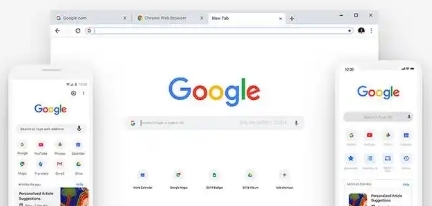
进入设置菜单后,在“隐私和安全”部分,点击“安全”。在“安全”部分,点击“查找恶意软件”。按照提示进行扫描和处理。这一功能可以自动检测并阻止有害网站及下载,确保您的设备不受恶意软件影响。
在“隐私和安全”下启用此功能。这个功能可以向网站发送一个信号,表明您不希望被跟踪。虽然这不是强制性的,但许多网站会尊重这一请求。
只需点击Chrome菜单,然后选择“新建隐身窗口”。隐身模式可以帮助您在浏览网页时不留下历史记录、Cookies和其他网站数据。
转到“设置”>“隐私和安全”>“网站设置”>“Cookies和站点数据”,然后选择“阻止第三方Cookies”。您可以阻止第三方cookies,这些Cookies通常用于跟踪您的在线行为。









